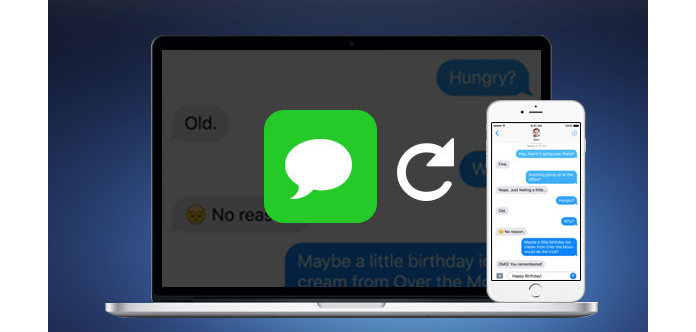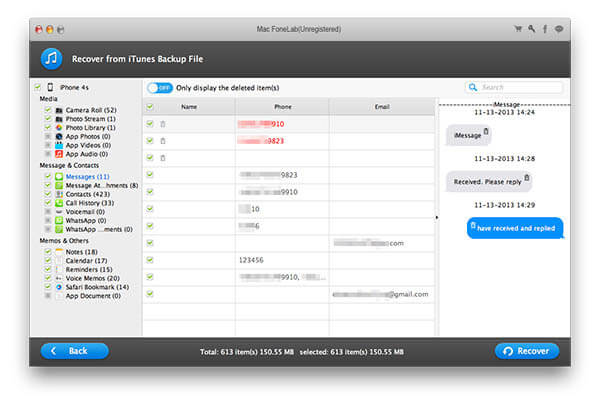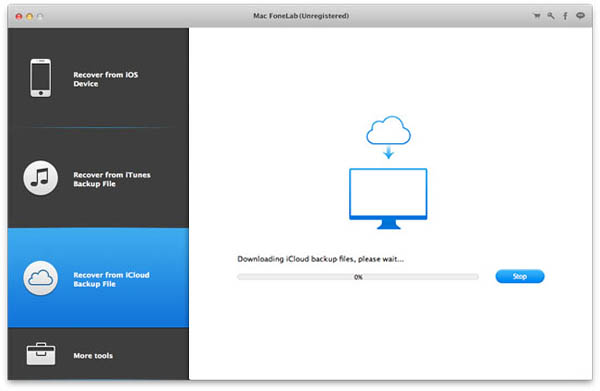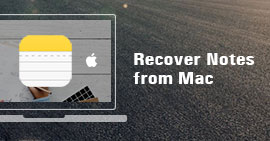Jak odzyskać usunięte wiadomości tekstowe iPhone'a (SMS) na komputerze Mac
Dla użytkownika iPhone'a ostatnią rzeczą, którą chcesz zobaczyć, jest utrata ważnych informacji, zwłaszcza wiadomości tekstowych. Bez względu na to, czy celowo go usunąłeś, czy straciłeś z różnych powodów, takich jak złamanie więzienia lub aktualizacja, ważne jest znalezienie dobrego rozwiązania. Niektórzy mogą znaleźć wskazówkę dotyczącą przeglądania ostatnio usuniętych wiadomości za pomocą funkcji wyszukiwania Spotlight. (Wpisz kilka słów kluczowych usuniętej wiadomości SMS w polu wyszukiwania, a pojawi się ona w wynikach wyszukiwania.) Możesz jednak wyświetlić podgląd części wiadomości tylko raz. Aby odzyskać i wyodrębnić usunięte wiadomości SMS z iPhone'a, potrzebujesz bardziej niezawodnego narzędzia. Pobierz Mac FoneLab i bezpiecznie i wygodnie odbieraj usunięte wiadomości tekstowe na Macu. Zapewnia trzy sposoby odzyskania usuniętych wiadomości tekstowych na komputerze Mac. Porozmawiajmy o nich jeden po drugim.
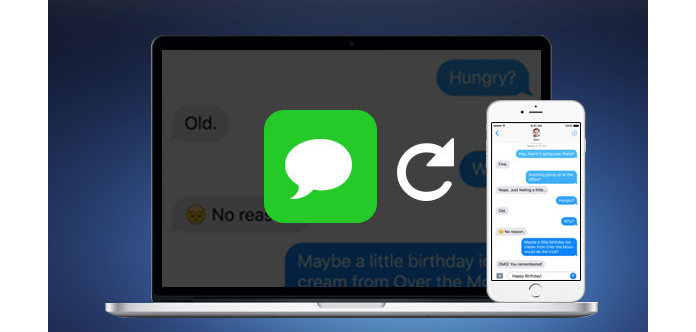
Metoda 1. Odzyskaj usunięte wiadomości tekstowe bezpośrednio z iPhone'a
Jeśli nie masz nic w wynikach wyszukiwania kopii zapasowej iTunes / iCloud lub Spotlight, nie rozpaczaj. Usunięte pliki można odzyskać bezpośrednio z telefonu iPhone.
Krok 1Pobierz i zainstaluj Aiseesoft Mac FoneLab krok po kroku.
Krok 2Połącz swój iPhone z komputerem Mac za pomocą kabla USB. Użytkownicy iPhone'a 4 i 3GS powinni pobrać wtyczkę i postępować zgodnie z instrukcjami na interfejsie, aby rozpocząć skanowanie. W przypadku użytkowników innych typów iPhone'a kliknij przycisk Start, a skanowanie rozpocznie się bezpośrednio.


Krok 3Po zakończeniu skanowania wszystkie pliki zostaną wyświetlone w osobnych typach plików. Odznacz nazwę swojego urządzenia, a następnie kliknij Wiadomości. Sprawdź, czego potrzebujesz, jeden po drugim i kliknij Odzyskaj. Wszystkie te pliki można wyodrębnić do określonego folderu wyjściowego, który ustawisz.

Metoda 2. Odzyskaj wiadomości SMS z telefonu iPhone z kopii zapasowej iTunes
Alternatywnie, jeśli twój iPhone nie jest pod ręką, spróbuj w drugą stronę. Tak długo, jak utworzono kopię zapasową iPhone'a za pomocą iTunes na tym komputerze Mac, na dysku lokalnym znajdują się pliki kopii zapasowych. Ale nie można ich otworzyć bezpośrednio. Mac FoneLab pomaga wyodrębnić usunięte pliki z kopii zapasowej iTunes.
Krok 1Pobierz i zainstaluj Aiseesoft Mac FoneLab na swoim komputerze Mac.
Krok 2W głównym interfejsie wybierz tryb „Odzyskaj z pliku kopii zapasowej iTunes”. Wszystkie pliki kopii zapasowych zostaną automatycznie załadowane do programu. Sprawdź tę i kliknij „Start”.

1. Jeśli klikniesz przycisk bezpośrednio bez wybierania pliku, Mac FoneLab domyślnie przeskanuje pierwszy plik kopii zapasowej.
2. Jeśli klikniesz zaszyfrowaną kopię zapasową obrazem blokady, musisz wprowadzić hasło, aby je odblokować do skanowania. (zapomniałem hasła do iTunes?)
Krok 3Po zakończeniu skanowania wszystkie dane w tym pliku zostaną zeskanowane i wymienione w osobnych kategoriach. Odznacz urządzenie i zaznacz Wiadomości. Wybierz potrzebne wiadomości i kliknij „Odzyskaj”, zostaną one wyodrębnione do określonego folderu wyjściowego.
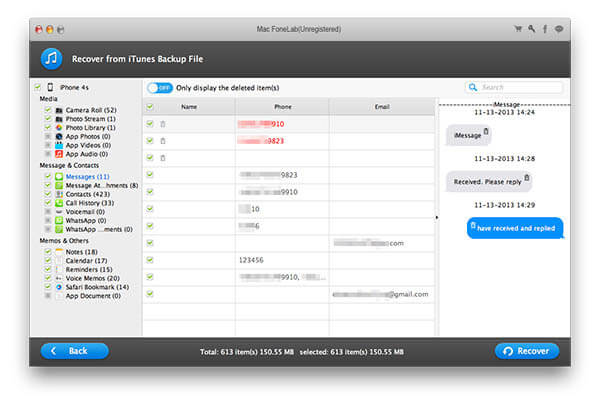
Metoda 3. Odzyskaj usunięte SMS-y z kopii zapasowej iCloud
Trzecim sposobem na odzyskanie utraconej wiadomości jest plik kopii zapasowej iCloud.
Krok 1Wybierz Odzyskaj z pliku kopii zapasowej iCloud. Zaloguj się do swojego konta iCloud przy użyciu konta i hasła iCloud (zapomniałeś hasła iCloud? Odzyskaj hasło iCloud.).
Krok 2Wybierz plik kopii zapasowej, w której zapisane są usunięte SMS-y. Kliknij Pobierz. Poczekaj chwilę, aż zostanie pobrany.
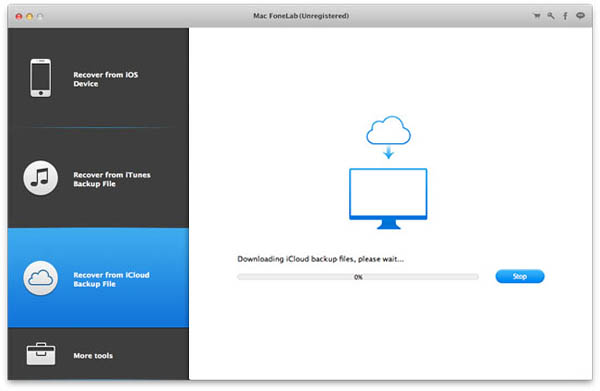
Krok 3Kliknij Rozpocznij skanowanie. Kilka sekund później wszystkie dane na koncie zostaną zeskanowane. Kliknij Wiadomości, wybierz to, czego potrzebujesz i odzyskaj.
W przypadku zagubienia lub usunięcia ważnych wiadomości MMS możesz przejść tutaj odzyskać usunięte MMS-y z iPhone'a.
To, co wymieniliśmy powyżej, to ogólne instrukcje dotyczące trzech trybów odzyskiwania w tym narzędziu do odzyskiwania iPhone'a. Aby odzyskać określony typ pliku, na przykład odzyskać usunięte notatki z iPhone'a / iPada / iPoda, odzyskać historię wiadomości WhatsApp lub odzyskać zdjęcia z urządzeń iOS, zapoznaj się z odpowiednim samouczkiem dla każdego typu pliku.
Możesz nauczyć się kroków z poniższego filmu:
Co sądzisz o tym poście?
Doskonały
Ocena: 4.5 / 5 (na podstawie głosów 220)